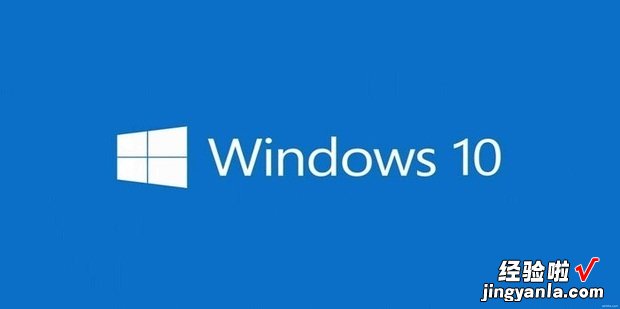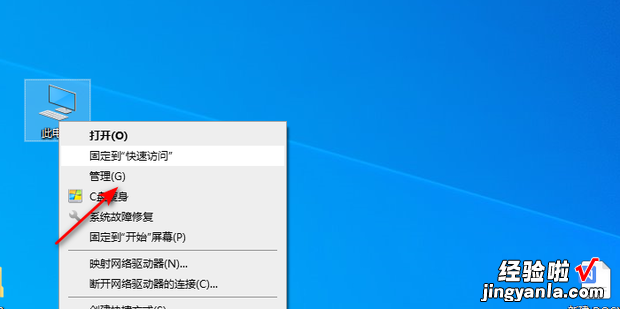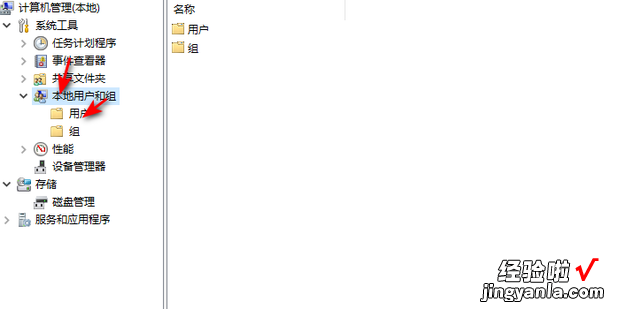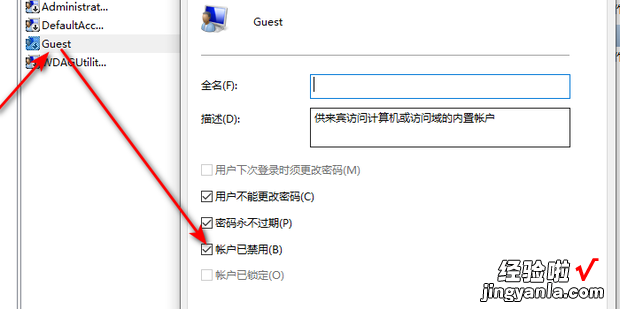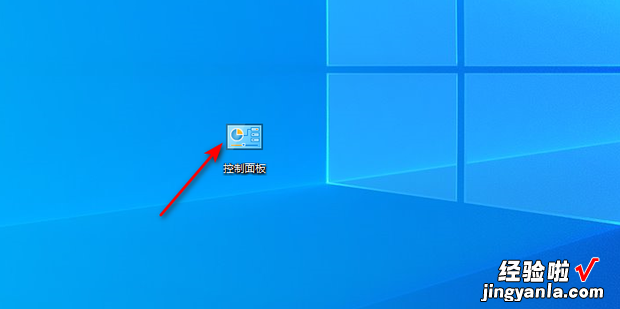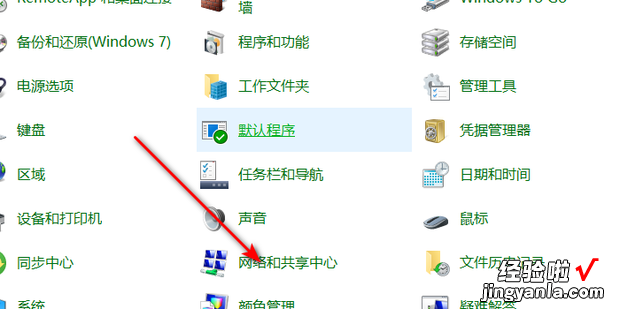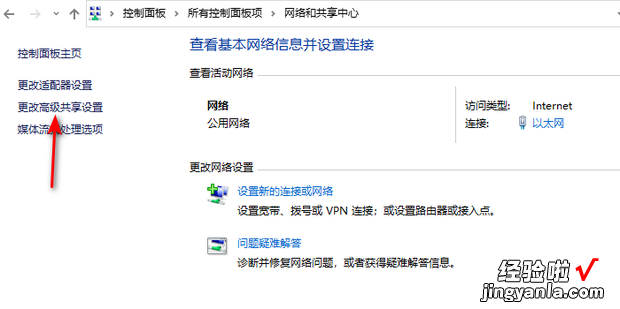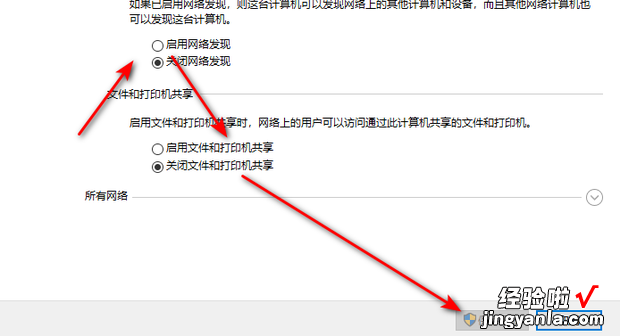win10电脑共享设置方法,win10打印机共享设置方法
win10电脑共享设置方法?一起来探究 。
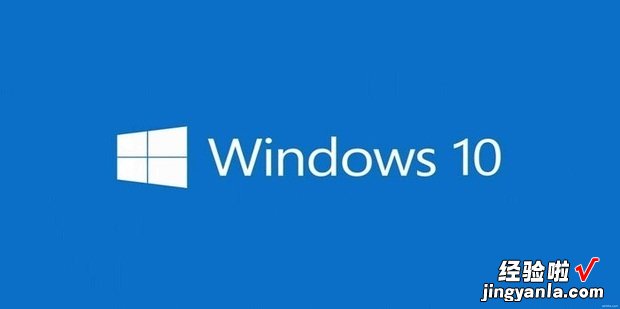
方法
鼠标右键此电脑然后点击进入管理 。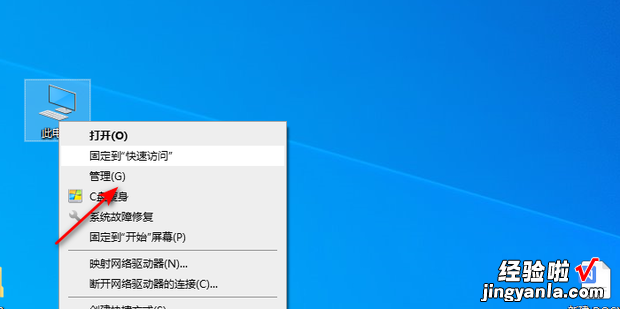
点击选择本地用户和组,然后再点击用户 。
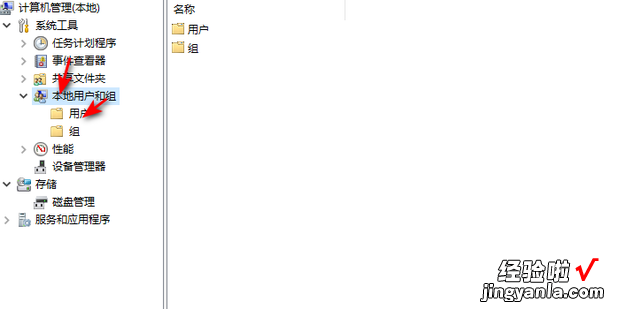
点击打开Guest账户然后取消勾选账户已禁用,再点击回车 。
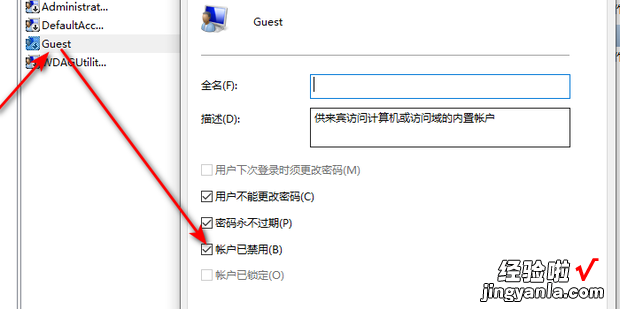
点击打开控制面板 。
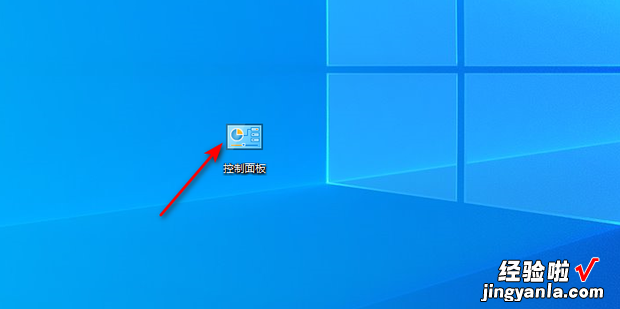
点击进入网络和共享中心 。
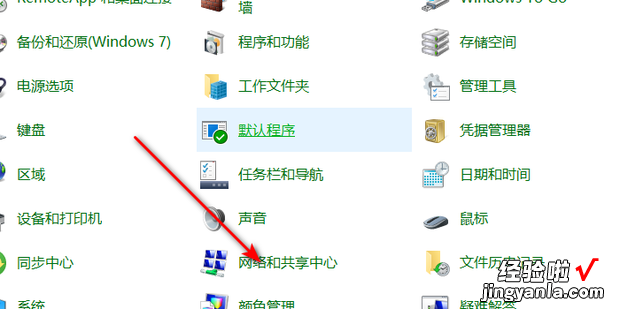
点击选择更改高级共享设置 。
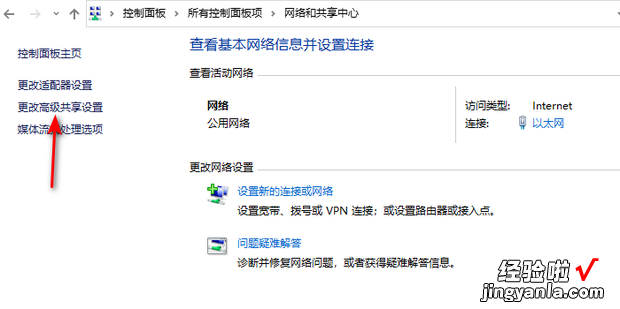
最后选择启用网络发现和启用文件和打印机共享然后点击右下角的保存更改即次整们存课可 。
【win10电脑共享设置方法,win10打印机共享设置方法】
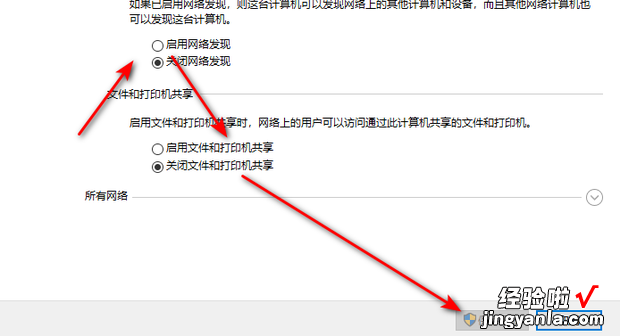
win10电脑共享设置方法?一起来探究 。